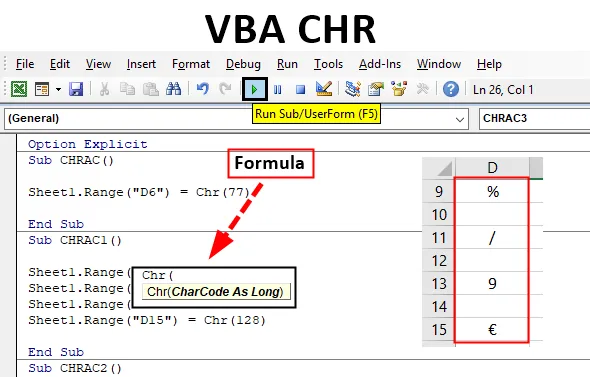
VBA CHR-funksjon
VBA CHR-funksjonen er kategorisert under Tekst / strengfunksjon.
Hvert eneste tegn i Excel har en spesifikk tildelt nummerkode (ASCII-kode) til seg selv. VBA Chr-funksjonen returnerer eller resulterer i streng som inneholder tegnet tilknyttet den spesifiserte karakterkoden (også kalt ASCII-verdi). ASCII står for American Standard Code for Information Interchange
ASCII_Value: Det er en standard for forholdet mellom et antall verdi og en karaktertype.
ASCII-verdien skal være i området mellom 0 og 255 som er kategorisert i 3 typer.
- Mellom 0 til 31 er ASCII-kontrollkarakter ELLER ikke-utskrift-kontrollkoder.
- 32 til 127 rekkevidde er ASCII-utskrivbare tegn.
- 128 til 255 rekkevidde er en utvidet ASCII-kode.
Syntaks for CHR i Excel VBA
Etter å ha skrevet Chr, klikker du på mellomromstasten vises syntaks nedenfor.
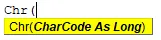
Chr (ascii_value) eller Chr (charcode)
Den inneholder en inngangsparameter eller et argument (obligatorisk og påkrevd), Charcode-argument er et langt som identifiserer et tegn. Det vil resultere i både utskrivbare og utskrivbare tegn.
Kartlegging av tegn med ASCII-verdiene (Hver kode forklart i Excel-fil _ KARAKTERKOD BESKRIVELSEeark)
| 1 - 9 | 58 | : | 87 | W | 116 | t | 145 | ' | 174 | ® | 203 | Ë | 232 | è | |
| 10 | 59 | ; | 88 | X | 117 | u | 146 | ' | 175 | ¯ | 204 | JEG | 233 | é | |
| 11 - 31 | 60 | < | 89 | Y | 118 | v | 147 | “ | 176 | ° | 205 | JEG | 234 | ê | |
| 32 | 61 | = | 90 | Z | 119 | w | 148 | ” | 177 | ± | 206 | JEG | 235 | ë | |
| 33 | ! | 62 | > | 91 | ( | 120 | x | 149 | • | 178 | ² | 207 | JEG | 236 | Jeg |
| 34 | “ | 63 | ? | 92 | \ | 121 | y | 150 | - | 179 | ³ | 208 | Ð | 237 | Jeg |
| 35 | # | 64 | @ | 93 | ) | 122 | z | 151 | - | 180 | ' | 209 | Ñ | 238 | Jeg |
| 36 | $ | 65 | EN | 94 | ^ | 123 | ( | 152 | ~ | 181 | μ | 210 | Ò | 239 | Jeg |
| 37 | % | 66 | B | 95 | _ | 124 | | | 153 | ™ | 182 | ¶ | 211 | Ó | 240 | ð |
| 38 | & | 67 | C | 96 | ` | 125 | ) | 154 | š | 183 | · | 212 | Ô | 241 | ñ |
| 39 | ' | 68 | D | 97 | en | 126 | ~ | 155 | > | 184 | ¸ | 213 | Õ | 242 | ò |
| 40 | ( | 69 | E | 98 | b | 127 | 156 | œ | 185 | ¹ | 214 | Ö | 243 | ó | |
| 41 | ) | 70 | F | 99 | c | 128 | € | 157 | 186 | º | 215 | x | 244 | ô | |
| 42 | * | 71 | G | 100 | d | 129 | 158 | § | 187 | » | 216 | Ø | 245 | õ | |
| 43 | + | 72 | H | 101 | e | 130 | , | 159 | Ÿ | 188 | ¼ | 217 | Ù | 246 | ö |
| 44 | , | 73 | Jeg | 102 | f | 131 | ƒ | 160 | 189 | ½ | 218 | Ú | 247 | ÷ | |
| 45 | - | 74 | J | 103 | g | 132 | “ | 161 | ¡ | 190 | ¾ | 219 | Û | 248 | ø |
| 46 | . | 75 | K | 104 | h | 133 | … | 162 | ¢ | 191 | ¿ | 220 | Ü | 249 | ù |
| 47 | / | 76 | L | 105 | Jeg | 134 | † | 163 | £ | 192 | EN | 221 | Ý | 250 | ú |
| 48 | 0 | 77 | M | 106 | j | 135 | ‡ | 164 | ¤ | 193 | EN | 222 | Þ | 251 | û |
| 49 | 1 | 78 | N | 107 | k | 136 | 165 | ¥ | 194 | EN | 223 | ß | 252 | ü | |
| 50 | 2 | 79 | O | 108 | l | 137 | ‰ | 166 | | | 195 | EN | 224 | en | 253 | ý |
| 51 | 3 | 80 | P | 109 | m | 138 | Š | 167 | § | 196 | EN | 225 | en | 254 | Þ |
| 52 | 4 | 81 | Q | 110 | n | 139 | < | 168 | ¨ | 197 | EN | 226 | en | 255 | ÿ |
| 53 | 5 | 82 | R | 111 | o | 140 | Œ | 169 | © | 198 | Æ | 227 | en | ||
| 54 | 6 | 83 | S | 112 | p | 141 | 170 | ª | 199 | Ç | 228 | en | |||
| 55 | 7 | 84 | T | 113 | q | 142 | Ž | 171 | « | 200 | È | 229 | en | ||
| 56 | 8 | 85 | U | 114 | r | 143 | 172 | 201 | É | 230 | æ | ||||
| 57 | 9 | 86 | V | 115 | s | 144 | 173 | 202 | Ê | 231 | ç |
Hvordan bruke CHR-funksjon i Excel VBA?
Nedenfor er de forskjellige eksemplene du kan bruke CHR-funksjon i Excel ved å bruke VBA-kode.
Du kan laste ned denne VBA CHR Excel-malen her - VBA CHR Excel-malLa oss nå teste denne CHR-funksjonen gjennom noen eksempler og lære hvordan de fungerer.
VBA CHR-funksjon - eksempel # 1
Trinn 1: Velg eller klikk på Visual Basic i kodegruppen i Utvikler-fanen, eller du kan direkte klikke på snarveistasten Alt + F11.
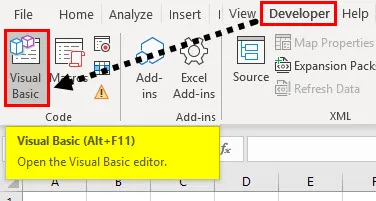
Trinn 2: Nå kan du se VB Editor-vinduet, under prosjektvinduet, i VBA-prosjektet, kan du se arbeidsfilen som er oppført (dvs. Sheet1 (VB_CHR)
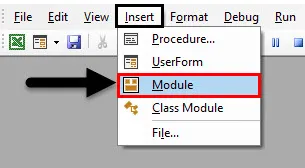
For å lage en tom modul, høyreklikk på ark 1 (VB_CHR) under Microsoft excel-objekter, klikk på Sett inn og velg Modul slik at en ny tom modul blir opprettet.
VBA CHR-funksjon - eksempel # 2
Trinn 1: Nå er den tomme modulen opprettet, den kalles også et kodevindu, der du kan begynne å skrive VBA CHR-funksjonskoder.
Kode:
Sub CHRAC () Ark1.Range ("D6") = CHR (77) Slutt Sub
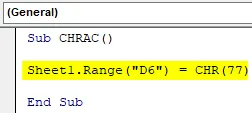
Trinn 2: Ovennevnte VBA-kode returnerer eller resulterer i en stor bokstav alfabet M i "D6" celle, dvs. for ASCII-verdien 77.
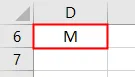
VBA CHR-funksjon - eksempel # 3
Trinn 1: Start en annen underprosess som følger,
Kode:
Sub CHRAC1 () Slutt Sub
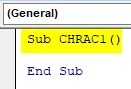
Trinn 2: Tilsvarende kan flere karakterkoder fås i cellen ved hjelp av nedenstående kode
Kode:
Sub CHRAC1 () Ark1.Range ("D9") = CHR (37) Ark1.Range ("D11") = CHR (47) Ark1.Range ("D13") = CHR (57) Ark1.Range ("D15" ) = CHR (128) Slutt sub
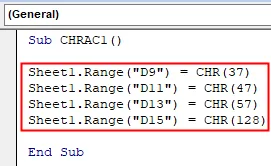
Trinn 3: La oss utføre koden ovenfor. Når du har kjørt ovennevnte kode, kan du legge merke til en karakterkode i excel-filen.
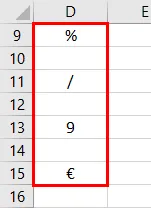
- CHR (37) vil returnere en% (prosent symbol) i en celle "D9" mens,
- CHR (47) returnerer / (skråstrek / del symbol) i cellen “D11”
- CHR (57) returnerer en numerisk verdi 9 i cellen “D13” &
- CHR (128) returnerer et Euro-tegn i cellen “D11”
VBA CHR-funksjon - eksempel # 4
I eksemplet nedenfor, antar at jeg vil sette inn dobbelt sitat for mellomnavnet, dvs. MANI
Her, for dette, kan jeg bruke VBA CHR-funksjon.
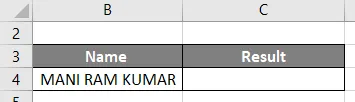
Trinn 1: En gang kjører jeg den nedenfor nevnte koden med CHR-koden 34, den vil sette inn et dobbelt anførselstegn i mellomnavnet.
Kode:
Sub CHRAC2 () Sheet3.Range ("C4") = "MANI" & CHR (34) & "RAM" & CHR (34) & "KUMAR" End Sub
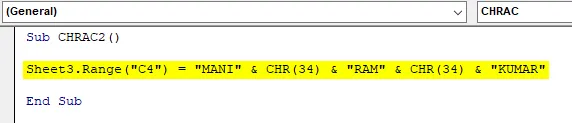
Trinn 2: La oss utføre koden ovenfor ved å klikke på avspillingsknappen og resultatet i den under nevnte utgangen i cellen "E19"
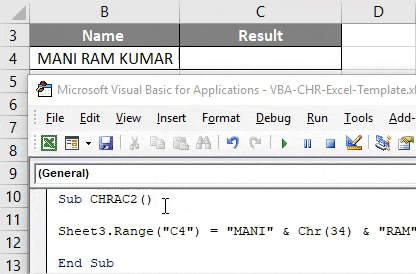
VBA CHR-funksjon - eksempel # 5
I eksemplet nedenfor antar jeg at jeg vil legge til et varemerkesymbol for selskapet, dvs. GOOGLE
Her, for dette, kan jeg bruke VBA CHR-funksjonen med ASCII-koden “153”
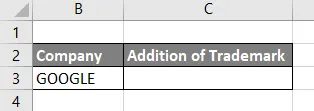
Trinn 1: En gang kjører jeg den nedenfor nevnte koden med CHR-koden 153, den vil vise TM- symbol for ordet GOOGLE.
Kode:
Sub CHRAC3 () Sheet4.Range ("C3") = "GOOGLE" & CHR (153) End Sub
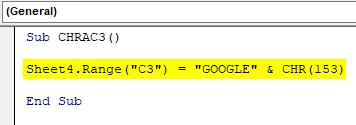
Trinn 2: Koden ovenfor, resulterer i den under nevnte utgangen i cellen "K18"
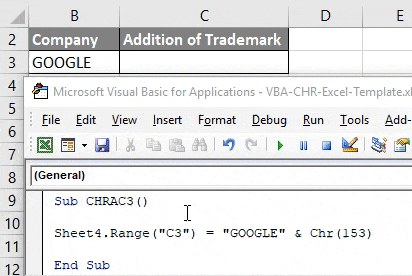
Lagre arbeidsboken din som "Excel-makroaktivert arbeidsbok". Ved å klikke på lagre som i venstre hjørne av regnearket. Nok en gang, hvis du åpner en fil, kan du klikke på snarveistasten, dvs. Fn + Alt + F8, "Makro" -dialogboksen vises, hvor du kan kjøre en lagret makrokode etter eget valg, eller du kan klikke på Fn + Alt + F11 for et fullt makrovindu.
Ting å huske
Hvis du oppgir et ugyldig nummer til Chr-funksjonen, dvs. nummer i et område som er mindre enn 0 eller mer enn 255 , vil du få feilen dvs. kjøretidsfeil.
Anbefalte artikler
Dette er en guide til VBA CHR. Her diskuterer vi hvordan du bruker Excel VBA CHR-funksjon sammen med praktiske eksempler og nedlastbar Excel-mal. Du kan også gå gjennom andre foreslåtte artikler -
- Kopier lim inn funksjon i VBA
- Substring Excel-funksjon
- VBA-abonnement utenfor rekkevidden
- Excel ISNUMBER-formel